Wie man das Problem mit dem fehlgeschlagenen macOS 10.15 Upgrade behebt
2024-04-10 19:50:43 • Abgelegt unter: Mac How-Tos • Bewährte Lösungen
"Ich habe mehrmals versucht, meinen iMac 2012 auf MacOS 10.15 zu aktualisieren und jedes Mal scheitert es mit der Meldung, dass die Installation des macOS 10.15 Updates fehlgeschlagen ist."
"Mein Rechner wurde vor etwa 10 Monaten von Apple "repariert", nachdem ein Festplattenlaufwerk ausgefallen war. Es war ein duales "Fusion"-Laufwerk mit 1TB HDD und 128 GB SSD. Jetzt ist es dasselbe. Hat viel freien Platz und scheint gut zu funktionieren."
Wenn macOS 10.15 nicht auf Ihrem Computer installiert werden kann, weil der Speicher nicht ausreicht oder eine Update-Schleife auftritt, brauchen Sie sich nicht zu grämen, denn es gibt Möglichkeiten zur Behebung des macOS 10.15 Update-Fehlers/ Feststeckens/Installationsfehlers.
Wie man das macOS 10.15 Update repariert, das nicht abgeschlossen werden konnte (hängengeblieben)
Wenn Sie versuchen, Ihr Mac OS auf macOS 10.15 Catalina zu aktualisieren, kann es vorkommen, dass die Installation von macOS 10.15 fehlschlägt oder dass das Update fehlschlägt. Daher müssen Sie die folgenden Möglichkeiten zur Behebung des macOS 10.15 Update-Fehlers bzw. des Installationsfehlers ergreifen.
1. Starten Sie Ihren Mac neu
Die erste Option, die Sie in Betracht ziehen sollten, ist das Herunterfahren und Neustarten Ihres Macs. Gehen Sie einfach zum Ein-/Ausschalter und drücken Sie ihn lange, bis der Computer herunterfährt, lassen Sie ihn einige Sekunden lang los und starten Sie ihn dann neu.
2. System-Updates prüfen
Alternativ können Sie auch in den Systemeinstellungen Ihres Macs nach dem richtigen Update suchen. Klicken Sie im Apple Store auf Updates und der Installations-/Aktualisierungsprozess wird dort fortgesetzt, wo er aufgehört hat.
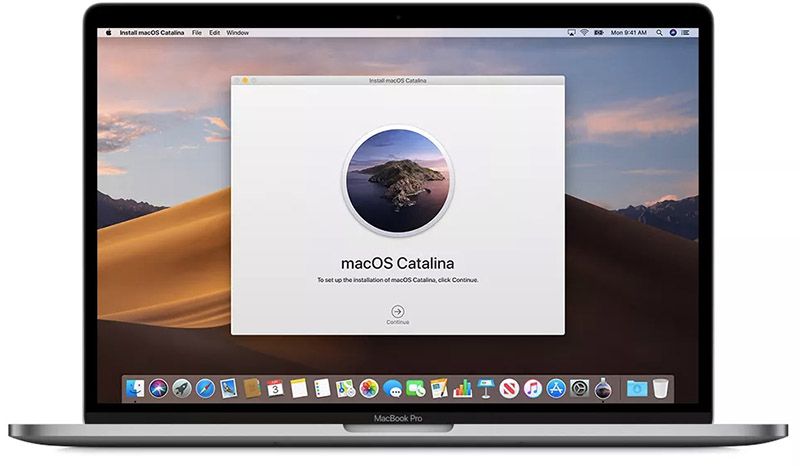
3. Prüfen Sie auf Combo-Update
Eine andere Lösung, um den macOS 10.15 Update-Fehler zu beheben, besteht darin, zu prüfen, ob das Combo-Update weitere Dateien und Updates für den Catalina bereitstellt. Sie können dies tun, indem Sie den Fortschrittsbalken überprüfen und die Tasten Befehl+ L drücken. Wenn die Installation des macOS 10.15 Updates fehlgeschlagen ist, gehen Sie zum Apple Store und führen Sie das Combo Update durch.
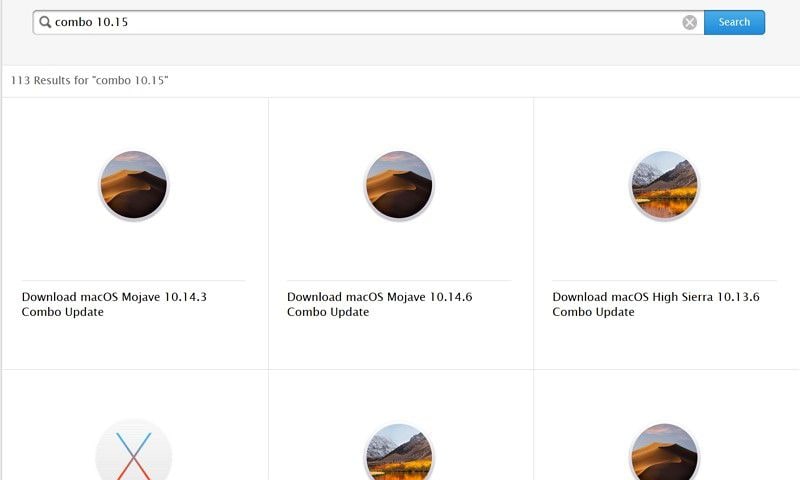
Wie man die fehlgeschlagene Installation des macOS 10.15 Updates behebt
Sie können die oben genannten Lösungen ausprobieren, aber Sie stellen fest, dass macOS 10.15 nicht installiert werden konnte. Die nächste Möglichkeit, die fehlgeschlagene Installation des macOS 10.15 Updates zu beheben, besteht darin, macOS 10.15 im abgesicherten Modus zu aktualisieren. Hier erfahren Sie, wie Sie macOS 10.15 im abgesicherten Modus installieren.
Schritt 1. Schalten Sie Ihren Mac aus, indem Sie die Ein/Aus-Taste drücken und gedrückt halten.
Schritt 2. Als nächstes schalten Sie Ihren Mac ein, indem Sie die Umschalttaste gedrückt halten, bis das Apple-Logo erscheint. Von dort aus befindet sich Ihr Mac im abgesicherten Modus.
Schritt 3. Gehen Sie nun im abgesicherten Modus zu "Systemeinstellungen", klicken Sie auf "Softwareaktualisierung" und laden Sie das neueste Update (Catalina) herunter und installieren Sie es. Alternativ können Sie auch den Apple Store in besuchen, um Mac OS 10.15 Catalina herunterzuladen und zu installieren.
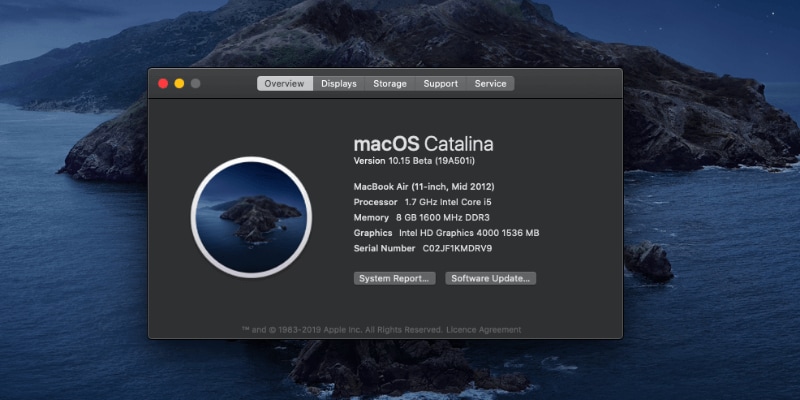
Sobald Sie macOS 10.15 installiert haben, können Sie Ihren Computer neu starten und ihn normal in Betrieb nehmen. Wenn die Aktualisierung von macOS 10.15 jedoch erneut fehlschlägt, müssen Sie prüfen, ob Ihr Mac-Gerät mit dem neuesten macOS 10.15 Catalina kompatibel ist.
Bester PDF-Editor für macOS Catalina
Nachdem Sie macOS 10.15 auf Ihrem Mac installiert haben, benötigen Sie nun eine professionelle Software, mit der Sie Ihre PDF-Dateien verwalten können. Nun, um es kurz zu machen, installieren Sie einfach PDFelement. Es ist ein PDF Utility Tool, das mit dem neuesten macOS Catalina kompatibel ist.

Mit diesem PDF Tool auf Ihrem Mac können Sie PDF-Texte, Bilder, Links, Formulare bearbeiten, die Schriftart und den Stil ändern, Lesezeichen und Seiten erstellen, um nur einige zu nennen. Auch die Oberfläche ist schlank und Sie können leicht durch die Symbole navigieren und sie finden.
Wichtigste Funktionen
- Erzeugt aus Formularen, Bildschirmaufnahmen, leeren Dokumenten, Auswahlaufnahmen und Fensteraufnahmen ausfüllbare PDFs.
- Konvertiert PDFs in Dateiformate wie HTML, Word, PowerPoint, Excel, EPUB und Bilder.
- Ermöglicht es Ihnen, PDFs mit Anmerkungen zu versehen und Kommentare hinzuzufügen.
- Signieren und sichern Sie PDF-Dateien mit Passwörtern und eSignaturen auf einfache Weise.
- Ermöglicht das Zusammenführen von Dateien zu PDFs und das einfache Extrahieren von Daten aus PDFs.
- Ermöglicht das Hinzufügen von Bates und Nummerierungen, Anordnen von Seiten, Löschen von Seiten, Extrahieren von Seiten und Hinzufügen von Seiten.
- Füllen Sie Formulare mühelos aus und erstellen Sie ausfüllbare Formulare.
- Scannen Sie bildbasierte PDFs mit seiner OCR-Technologie und machen Sie sie bearbeitbar oder konvertieren Sie sie in andere bearbeitbare Formate.
- Unterstützt die Stapelverarbeitung von Dateien.
- Sie können sensible oder private Informationen in der PDF-Datei schwärzen.
Kostenlos Downloaden oder PDFelement kaufen jetzt sofort!
Kostenlos Downloaden oder PDFelement kaufen jetzt sofort!
PDFelement kaufen jetzt sofort!
PDFelement kaufen jetzt sofort!
Sagen Sie Ihre Meinung
Verwandte Artikel
- Wie man Fotos in iPhoto unter macOS 10.15 neu anordnet
- Wie man einen Ordner auf dem Mac mit einem Passwort schützt
- Wie man eine Zip-Datei unter macOS 10.15 mit einem Passwort schützt
- Wie man einen virtuellen PDF-Drucker auf dem Mac hinzufügt
- Online-Methode zum Konvertieren von PDF in DXF auf Mac

 100% sicher | Werbefrei | Keine Malware
100% sicher | Werbefrei | Keine Malware
Noah Hofer
staff Editor